Choix des lecteurs
Articles populaires
Après vous être acheté nouveau smartphone ou une tablette, tôt ou tard, vous devrez créer des copies de sauvegarde des applications installées dessus, des photos existantes, des contacts et d'autres informations. Et beaucoup de gens commencent d'abord à rechercher des applications qui les aideront dans ce domaine.
Cependant, tous les propriétaires novices ne Appareils Android connaître toutes les possibilités système opérateur, qui vous permettent, si nécessaire, de restaurer des programmes, photos, contacts et autres données précédemment installés sur votre téléphone ou votre tablette.
Ainsi, votre tablette ou votre smartphone a commencé à fonctionner mal ou trop lentement et vous, sur les conseils d'amis plus expérimentés, l'avez fait réinitialisation complète aux réglages d'usine ? Ou avez-vous acheté nouvelle tablette ou votre téléphone et souhaitez-y transférer tous les programmes, contacts, photos, etc. Il s'avère que beaucoup de choses peuvent être restaurées (ou transférées) moyens réguliers système d'exploitation sans installer d'applications supplémentaires.
La seule condition est que vous ayez besoin de connaître les informations de votre compte Publications Google. (Menu -> paramètres -> comptes et synchronisation)
Comment restaurer les applications précédemment installées sur Android.
DANS dernières versions application de marque Jouer au magasin il est possible d'obtenir une liste de toutes les applications précédemment installées sur votre appareil et de les installer depuis le store Applications Google. Pour cela, lancez le Play Store, cliquez sur Menu -> Mes applications et allez dans l'onglet " Tous"

puis sélectionnez l'application que vous devez installer dans la liste et vous pourrez la télécharger depuis le Play Store.
D'ailleurs, vous pouvez supprimer de cette liste une application dont vous n'avez plus besoin en cliquant sur l'icône en forme de cercle barré située à droite du nom de l'application.
Le seul problème ici est que vous ne pourrez pas récupérer les données d’application dont vous disposiez auparavant.
Contacts, E-mail Gmail et calendrier.
Pour pouvoir récupérer les données des contacts, de Gmail et des événements du calendrier, vous devez activer la synchronisation de votre compte Google dans le menu des paramètres de votre tablette ou de votre téléphone.
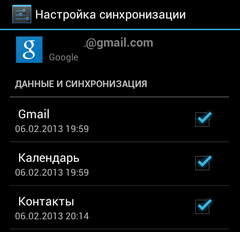
Pour ce faire, allez dans le menu des paramètres de la tablette, ouvrez l'élément Comptes, cliquez sur votre compte et sélectionnez les options dont vous avez besoin.
Photos
Pour pouvoir restaurer des photos, assurez-vous de vous procurer compte Google+. Après cela, vous pouvez automatiquement ou mode manuel Téléchargez toutes vos photos sur Google+, puis accédez-y non seulement sur votre tablette, mais également sur n'importe quel autre appareil.
Gardez à l'esprit que ce service a une limitation : le volume total des photos stockées ne doit pas dépasser 5 gigaoctets.
En plus de tout ce qui précède, si vous avez une section dans le menu des paramètres "", activez la synchronisation automatique : " Sauvegarde de données" et Récupération automatique Paramètres -> Sauvegarde et réinitialisation -> Récupération automatique aidera à sauvegarder les applications, leurs données, mots de passe, etc. sur le serveur Google.

Après avoir saisi les informations de votre compte Google après une réinitialisation d'usine ou sur un nouvel appareil, l'appareil téléchargera depuis Internet et restaurera les applications (même celles achetées), leurs données, mots de passe, etc. Cependant, dans ce cas, la synchronisation nécessite une connexion constante à Internet. Cependant, vous ne pouvez activer la synchronisation qu'avant de modifier votre appareil ou de le réinitialiser aux paramètres d'usine.
Pour Utilisateurs Android La perte de contacts n'est pas un problème : toutes les données sont synchronisées avec votre compte Google.
L'utilisateur enregistre les contacts sur le smartphone, ils sont copiés sur le compte et en cas de dysfonctionnement ou de perte du téléphone, ils sont facilement transférés vers un nouveau.
De nombreux utilisateurs d'Android souhaitent restaurer non seulement les contacts eux-mêmes, mais également des images en taille réelle, ainsi que d'autres paramètres et applications. Et ici, vous ne pouvez pas vous passer d'applications spéciales.
Il ne copie pas seulement les contacts, mais crée une sauvegarde complète du système avec ses applications et paramètres. Cependant, au fil du temps, l’application est devenue trop lourde, surchargée de fonctions supplémentaires. De plus, pour utiliser ce programme, vous devez disposer des droits d'administrateur.
Il existe d'autres applications plus faciles à utiliser et leurs capacités sont tout à fait suffisantes pour copier des contacts même sans droits root.
Vous n'avez pas besoin de droits d'administrateur avant d'enregistrer les contacts d'Android sur votre ordinateur. Seulement si vous avez uniquement besoin de copier des contacts, des messages et les paramètres du système avec des candidatures.
Moyennant des frais supplémentaires, le programme vous permet de synchroniser les informations avec le stockage cloud, et si vous bénéficiez toujours des droits d'administrateur, la fonctionnalité sera étendue.
Pour créer une copie de sauvegarde, vous devez cliquer sur le bouton « Nouvelle copie » et dans le menu qui apparaît, sélectionner les informations à sauvegarder. Après avoir coché les cases à côté des données requises, cliquez sur le bouton « Démarrer la copie » et attendez.
Une liste des sections enregistrées apparaîtra à l'écran ; il vous suffit de cliquer sur le bouton « Enregistrer ». Pour restaurer les informations à partir d'une copie de sauvegarde, vous devez cliquer sur le bouton « Restaurer », une liste des données enregistrées apparaîtra à l'écran et les partitions que le programme déchargera de la copie de sauvegarde seront marquées de cases à cocher.
Si certaines données ne sont plus nécessaires, vous pouvez décocher la case.
En plus de sa fonction principale - la sauvegarde - le programme possède également les fonctions de gestionnaire d'applications, fonctionne comme un programme de désinstallation et affiche également des informations détailléesà propos de l'appareil.
Orange Backup est capable de sauvegarder indépendamment les contacts avec des images sur Android selon un calendrier à un intervalle de temps défini par l'utilisateur, ainsi que de télécharger les données enregistrées sur le stockage cloud.
Pour commencer, cliquez sur le bouton en forme de baguette magique. Orange Backup vous demandera de faire une sauvegarde à chaque démarrage du programme.
Le menu permet de mettre à jour la liste des sauvegardes disponibles (le bouton « Actualiser ») et de démarrer à partir de la dernière (le bouton « Télécharger la dernière sauvegarde »). Paramètres additionnels se trouve dans le menu "Préférences".
Les droits root ne sont pas requis lorsque vous travaillez avec le programme, mais si vous les possédez, le processus de copie sera un peu plus facile.
L'application est capable de créer des copies selon un calendrier et de maintenir la communication avec services cloud, plaît par l'absence de publicité et assure également la synchronisation entre les appareils.
Pour démarrer la procédure de sauvegarde, vous devez cocher les cases dans lesquelles vous souhaitez enregistrer les informations et cliquer sur le bouton « Sauvegarder ».

Rien de superflu, un design simple, seulement les fonctions nécessaires. Crée des points de restauration lors de l'installation de nouvelles applications afin que vous puissiez restaurer une installation infructueuse et prend également en charge les sauvegardes planifiées.
De plus, l'application peut copier des informations de manière sélective : applications, SMS, journal d'appels, calendrier, signets du navigateur et, bien sûr, contacts. Le programme a une version payante, la seule différence avec la version gratuite est l'absence de publicité.
Pour créer une sauvegarde, vous devez sélectionner une action dans le menu principal (par exemple, « Sauvegarder les contacts ») et cliquer sur le bouton « Sauvegarder ».
Dans la fenêtre qui apparaît, vous pouvez donner un nom à la copie et choisir comment enregistrer les données depuis Android, c'est-à-dire où le placer. Après avoir cliqué sur le bouton « Ok », le programme créera une copie de sauvegarde et proposera de l'envoyer par e-mail. Pour restaurer les données à partir d'une copie, cliquez sur le bouton « Restaurer ».
La liste de contacts de nos smartphones est depuis longtemps devenue presque le seul endroit où stocker les coordonnées de nos proches, de nos collègues de travail et de nos connaissances utiles. D'accord, je ne voudrais vraiment pas perdre toutes ces informations, car tout peut arriver à l'équipement - panne, dysfonctionnement logiciel, logiciels antivirus et perte ou vol banal de l'appareil, et dans des cahiers Presque plus personne ne réécrit les numéros de téléphone. Dans ce cas, une sauvegarde des contacts nous aidera.
La sauvegarde des contacts est sauvegarde tout le monde numéros de téléphone afin qu'ils puissent être restaurés en cas de circonstances imprévues entraînant une perte de données. Vous pouvez stocker une copie soit localement sur votre smartphone ou PC, soit dans stockage en ligne. Chacune de ces options a son propre forces et les inconvénients. Par exemple, stocker une sauvegarde dans le cloud vous permettra d'y accéder depuis n'importe quel appareil, il vous suffit de vous connecter à votre compte, mais si vous n'avez pas accès à Internet, rien ne fonctionnera.
Manger manière standard faites une sauvegarde des contacts via les paramètres du carnet de contacts, cela se fait comme ceci :
Tous vos contacts seront enregistrés dans un fichier VCF, qui sera situé dans le dossier racine de la carte mémoire.
Il existe de nombreuses applications pour créer des sauvegardes, la plus connue parmi les utilisateurs avancés est Titanium Backup. Il est destiné non seulement à sauvegarder les contacts, il enregistre une copie de sauvegarde complète de l'appareil et nécessite . Par conséquent, vous pouvez opter pour un analogue plus léger exclusivement pour les contacts - Go Backup Pro. La procédure pour créer une sauvegarde est la suivante :
Une fois que vous disposez de plusieurs sauvegardes de contacts, vous pouvez les combiner en un seul fichier.
La sauvegarde cloud fait référence à l'enregistrement des sauvegardes sur les serveurs des entreprises qui fournissent de tels services. Android a .
L'une des applications les plus éprouvées est . Pour effectuer une sauvegarde, accédez aux paramètres de Dropbox et cochez la case à côté de « Enregistrer les contacts ». Vous pouvez également enregistrer automatiquement les photos et vidéos de l'appareil photo et n'importe lequel de vos fichiers.
Les sauvegardes vous ont-elles déjà aidé ? Décrivez vos cas dans les commentaires pour que les autres comprennent à quel point il est important de le faire sauvegardes données.
Depuis Fichier VCF les contacts sont restaurés comme ceci :
Si vous souhaitez restaurer les contacts de Compte google, activez-le sur l'appareil.
| Articles Liés: | |
|
Création d'un disque de démarrage Partition Magic Le programme Parted Magic n'est pas bootable
Parted Magic est un programme pour les systèmes d'exploitation UNIX développé... Les meilleurs programmes pour créer une image disque ISO
Utiliser des programmes spéciaux. Créer une image virtuelle est très... Réinitialisation du MacBook aux paramètres d'usine : options et instructions
L'arrêt ou le redémarrage de votre Apple iMac réinitialise le contenu de la mémoire... | |